|
|
Excel 2013でページ番号を印刷する方法 | ||
Excel 2013でページ番号を印刷する方法 |
|
Q&A番号:018956 更新日:2021/03/03 |
 | Excel 2013で、ページ番号を印刷する方法について教えてください。 |
 | ヘッダーまたはフッターの機能を利用して、任意の位置にページ番号を表示して印刷できます。 |
はじめに
Excel 2013では、ヘッダーまたはフッターの機能を利用して、表示させたページ番号を印刷することができます。
複数ページの表を印刷した場合、ページ番号を追加することで、参照しているページ数を確認できるようになります。
ページ番号の表示位置は、ヘッダーまたはフッターの左・中央・右の3つの位置から選ぶことができます。
※ Office製品の詳細については、Microsoft社に確認してください。
 Microsoft Office ヘルプとトレーニング
Microsoft Office ヘルプとトレーニング
操作手順
Excel 2013でページ番号を印刷するには、以下の操作手順を行ってください。
任意のファイルを表示します。
ここでは例として、以下のファイルを使用します。
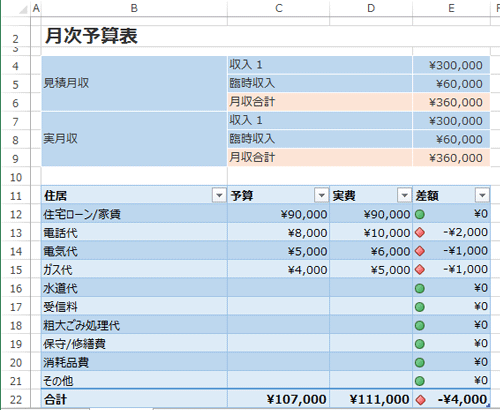
リボンから「表示」タブをクリックし、「ブックの表示」グループの「ページレイアウト」をクリックします。
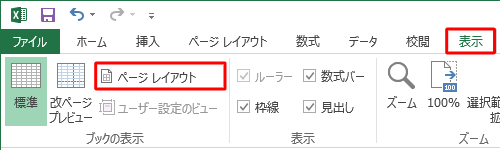
補足
画面右下の「
 」(ページレイアウト)をクリックしても同様の操作が可能です。
」(ページレイアウト)をクリックしても同様の操作が可能です。
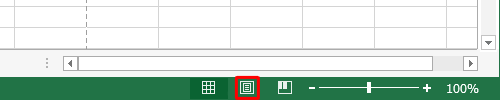
画面がページレイアウトビューで表示されます。
ページ番号を表示したい位置をクリックします。
ここでは例として、ヘッダーの中央にページ番号を表示します。
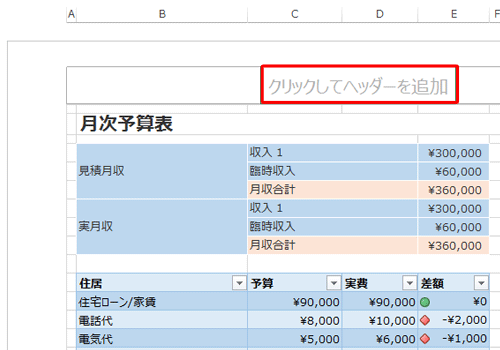
補足
ページ番号は以下の位置に表示できます。
ヘッダー部分の表示可能位置
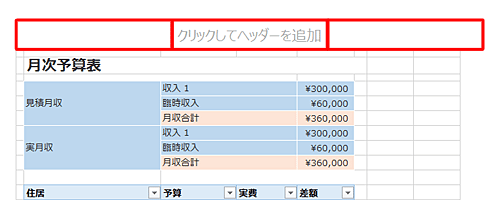
- ページ上部左端
- ページ上部中央
- ページ上部右端
フッター部分の表示可能位置
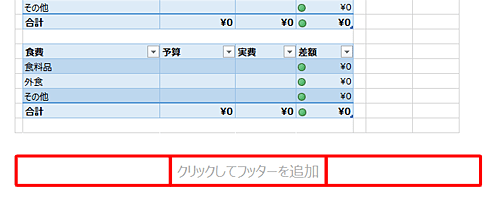
- ページ下部左端
- ページ下部中央
- ページ下部右端
リボンから「デザイン」タブをクリックし、「ヘッダー/フッター要素」グループから「ページ番号」をクリックします。
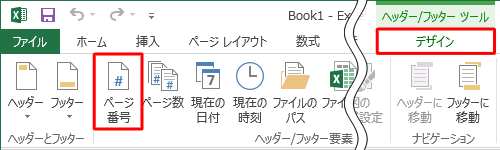
手順3で指定した位置に「&[ページ番号]」と表示されたことを確認します。
![「ページ番号」をクリックすると、指定した位置に「&[ページ番号]」と表示されます](/qasearch/1007/doc/answer/image/018/018956/018956m.png)
補足
<1>や -1- のようにページ番号を装飾したい場合は、「&[ページ番号]」の前後に記号を入力します。
(例)ページ番号を<1>と表示する場合
![ページ番号の装飾のために記号を入力したい場合は、「&[ページ番号]」の前後に記号を入力します](/qasearch/1007/doc/answer/image/018/018956/018956h.png)
ヘッダーおよびフッターの入力エリア以外の場所をクリックし、該当のページ番号が表示されることを確認します。
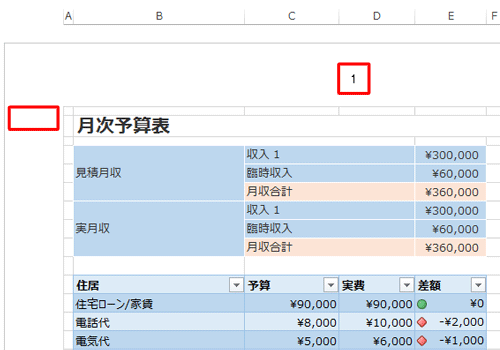
リボンから「ファイル」タブをクリックします。
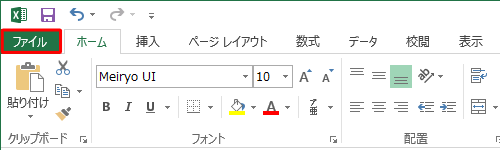
「情報」が表示されます。
「印刷」をクリックします。
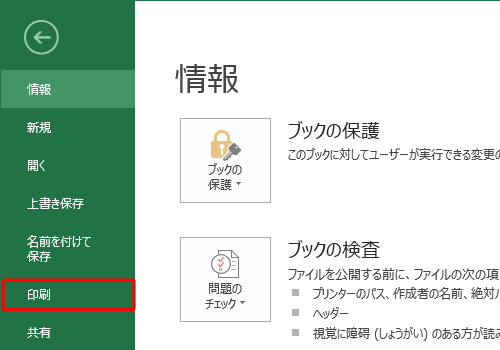
「印刷」が表示されます。
プリンターの設定や部数、必要に応じて印刷設定を行い、「印刷」をクリックします。
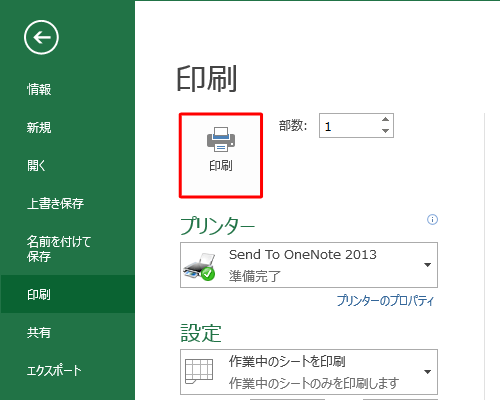
補足
印刷画面の右側に表示される「印刷プレビュー」画面で、ページ番号が表示されていることを確認できます。
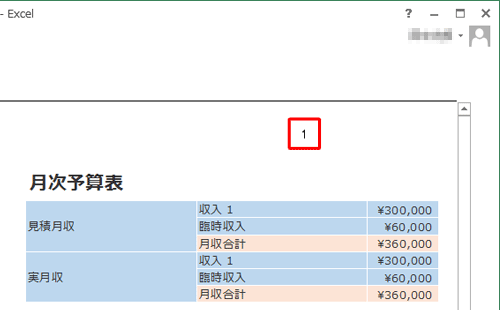
以上で操作完了です。
ページ番号が印刷されたことを確認してください。
関連情報
このQ&Aに出てきた用語
|
|
|


 Excelでページ番号を印刷する方法
Excelでページ番号を印刷する方法







